Installez les wapitis sur Ubuntu 20.04 Focal Fossa Linux

- 2741
- 732
- Clara Nguyen
Elk est la réponse à la gestion de grandes quantités de données de journal sur Ubuntu 20.04 FOCAL FOSSA. La pile de wapitis combine Elasticsearch, Logstash et Kibana, qui sont des outils open source qui fonctionnent en tandem pour vous fournir la possibilité de gérer les données de journal à partir d'une interface Web graphique pratique.
Ces trois outils sont développés par élastique et spécialement conçus pour fonctionner ensemble. Dans ce guide, nous vous montrerons les étapes nécessaires pour faire fonctionner les élans sur votre Ubuntu 20.04 Système.
Dans ce tutoriel, vous apprendrez:
- Comment installer les dépendances des élans
- Comment configurer nginx pour kibana
- Comment installer les wapitis
- Comment configurer et accéder aux wapitis
 Tableau de bord Kibana entièrement opérationnel sur Ubuntu 20.04
Tableau de bord Kibana entièrement opérationnel sur Ubuntu 20.04 | Catégorie | Exigences, conventions ou version logicielle utilisée |
|---|---|
| Système | Installé Ubuntu 20.04 ou Ubuntu 20 amélioré.04 FOCAL FOSSA |
| Logiciel | Elk, Nginx, Java, apt-transport-https, wget |
| Autre | Accès privilégié à votre système Linux en tant que racine ou via le Sudo commande. |
| Conventions | # - Exige que les commandes Linux soient exécutées avec des privilèges racine soit directement en tant qu'utilisateur racine, soit par l'utilisation de Sudo commande$ - Exige que les commandes Linux soient exécutées en tant qu'utilisateur non privilégié régulier |
Installation des dépendances
Commencez par installer les dépendances, qui sont de toute façon des packages assez courants. Gardez à l'esprit que Elk est basé sur Nginx, nous allons donc configurer un serveur Web via nginx. Si vous avez déjà installé Apache, vous devrez le désactiver ou modifier le port afin que les deux ne soient pas en conflit.
Logstash nécessite Java 8 ou Java 11. Dans nos exemples, nous allons installer Java 11; Cependant, vous pouvez vérifier ce qui est installé sur votre système avec cette commande:
$ java -version
Si c'est autre chose que 8 ou 11, vous devrez le retirer avant de continuer.
Ouvrez un terminal et entrez la commande suivante pour effectuer toutes les dépendances des wapitis: installé:
$ sudo apt install openjdk-11-jre apt-transport-https wget nginx
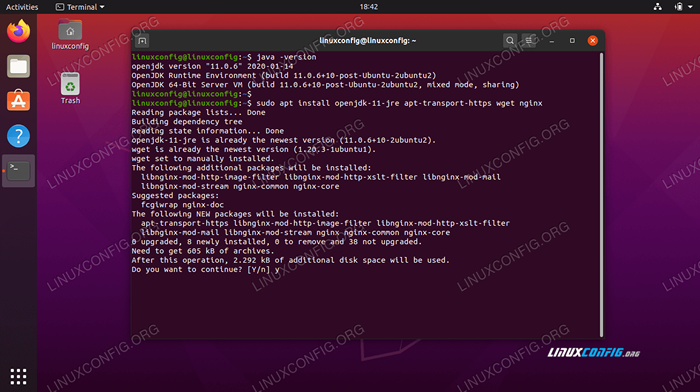 Vérification de la version Java et installation des dépendances
Vérification de la version Java et installation des dépendances Ajouter le référentiel élastique
Elastic a un référentiel complet disponible pour les systèmes basés à Debian, qui comprend les trois pièces de la pile de wapitis que nous installerons. Suivez ces étapes pour faire ajouter le référentiel à votre système:
- Tout d'abord, la touche GPG d'importer l'élastique:
wget -qo - https: // artefacts.élastique.Co / gpg-key-elasticsearch | sudo apt-key ajouter -
- Ensuite, utilisez
nanoou votre éditeur de texte préféré pour créer le fichier suivant:$ sudo nano / etc / apt / sources.liste.d / élastique.liste
- À l'intérieur de ce fichier, collez la ligne suivante, puis sortez et enregistrez le fichier:
deb https: // artefacts.élastique.CO / Packages / 6.X / APT STABLE MAIN
- Enfin, vous pouvez mettre à jour
apteMaintenant que le référentiel est ajouté:$ sudo apt mise à jour
Installez Elasticsearch et Kibana
Vous pourrez maintenant installer Elasticsearch et Kibana à travers apte Comme tu le ferais un package ordinaire.
- Entrez la commande suivante dans votre terminal pour installer Elasticsearch et Kibana:
$ sudo apt installer elasticsearch kibana
- Ensuite, vous devez modifier le fichier de configuration de Kibana pour définir le serveur hôte comme
hôte local:$ sudo nano / etc / kibana / kibana.YML
- À l'intérieur
kibana.YML, Trouvez la ligne suivante et décommentez-le:serveur.Hôte: "LocalHost"
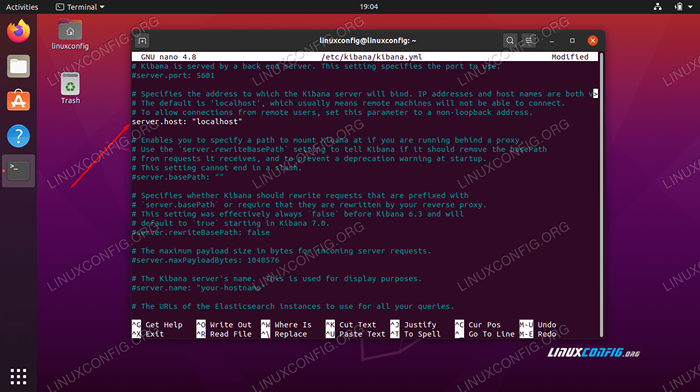 Décommente le serveur.ligne hôte
Décommente le serveur.ligne hôte - Enregistrez vos modifications dans le fichier de configuration et sortez-le. Ensuite, redémarrez Kibana et démarrez Elasticsearch:
$ sudo systemctl redémarrer kibana $ sudo systemctl start elasticsearch
Configuration de Nginx
Vous allez accéder à Kibana via Nginx, nous devrons donc configurer une configuration Nginx de base pour servir votre instance de Kibana. Suivez ces étapes pour configurer Nginx et mettez la touche finale sur Kibana.
- Commencez par créer un mot de passe pour Kibana. De cette façon, votre serveur n'est pas accessible ouvertement sur Internet. La ligne suivante utilisera OpenSSL pour générer le mot de passe et le placer dans
/ etc / nginx / htpasswd.kibana. Dans cet exemple, le nom d'utilisateur est défini suradministreret le mot de passe est défini surVotre mot de passe, Mais vous pouvez remplacer ces valeurs par tout ce que vous voulez:
$ echo "Admin: 'OpenSSL PASSWD -APR1 YOTPASSWORD'" | Sudo Tee -a / etc / nginx / htpasswd.kibana
- Une fois votre mot de passe généré, nous devons créer un nouveau fichier de configuration Nginx pour servir notre instance de Kibana:
$ sudo nano / etc / nginx / sites-disponible / kibana
- À l'intérieur de ce nouveau fichier, vous pouvez coller le code suivant:
CopieServer écouter 80; server_name votre site.com; auth_basic "Accès restreint"; auth_basic_user_file / etc / nginx / htpasswd.kibana; emplacement / proxy_pass http: // localhost: 5601; proxy_http_version 1.1; Proxy_set_header mise à niveau $ http_upgrade; proxy_set_header Connection 'mise à niveau'; proxy_set_header host $ host; proxy_cache_bypass $ http_upgrade;
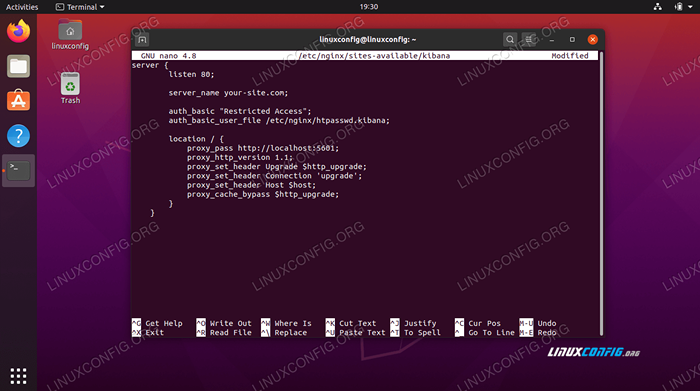 Fichier de configuration Nginx pour Kibana
Fichier de configuration Nginx pour Kibana Assurez-vous simplement que vous remplacez
votre site.comavec le nom d'hôte ou l'adresse IP de votre serveur, puis enregistrez et sortez du fichier. - Une fois la nouvelle configuration enregistrée, vous devez supprimer la configuration par défaut existante et créer un nouveau lien symbolique dans
compatible avec les sitespour kibana.$ sudo rm / etc / nginx / sites-compatible / par défaut $ sudo ln -s / etc / nginx / sites-disponible / kibana / etc / nginx / sites-compatible / kibana
- Enfin, redémarrez Nginx pour tous les changements à prendre en vigueur:
$ sudo systemctl redémarrer nginx
Installer Logstash
Maintenant, nous pouvons terminer en installant Logstash. Utilisez la commande suivante pour l'installer avec votre gestionnaire de packages:
$ sudo apt installer logstash
Connectez-vous à Kibana
Ouvrez un navigateur et accédez à l'adresse que vous avez attribuée à Kibana. Pour vous connecter, vous devrez saisir le nom d'utilisateur et le mot de passe de l'administrateur que vous avez configurés plus tôt.
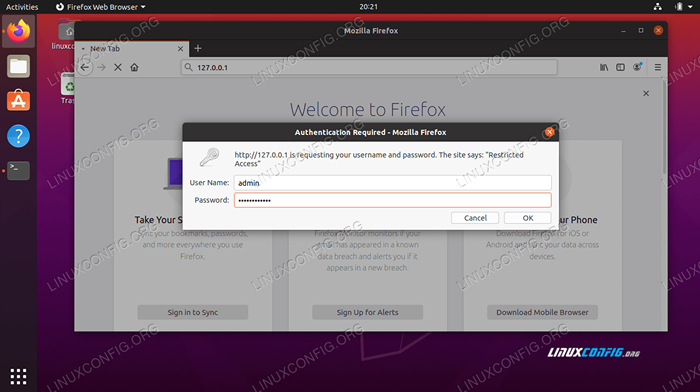 Se connecter à Kibana
Se connecter à Kibana Après vous être connecté, vous serez amené au tableau de bord Kibana entièrement opérationnel. Vous pouvez maintenant commencer à utiliser Kibana et configurer vos préférences.
 Tableau de bord Kibana entièrement opérationnel
Tableau de bord Kibana entièrement opérationnel Conclusion
Dans cet article, nous avons appris à installer les wapitis et ses dépendances requises sur Ubuntu 20.04 FOCAL FOSSA. Nous avons également vu comment configurer les wapitis, qui nécessitaient de définir un nom d'utilisateur et un mot de passe, ainsi qu'une configuration Nginx afin d'accéder au tableau de bord Kibana.
Elk peut vous aider à gérer vos journaux, et Kibana a spécifiquement d'excellents outils pour vous aider à visualiser et à organiser ces données.
Tutoriels Linux connexes:
- Choses à installer sur Ubuntu 20.04
- Choses à faire après l'installation d'Ubuntu 20.04 Focal Fossa Linux
- Journalisation et audit avancés sur Linux
- Ubuntu 20.04: WordPress avec l'installation de Nginx
- Comment vérifier le statut Nginx sur Ubuntu
- Ubuntu 20.04 astuces et choses que vous ne savez peut-être pas
- Ubuntu 20.04 Guide
- Choses à installer sur Ubuntu 22.04
- Une introduction à l'automatisation Linux, des outils et des techniques
- Comment migrer Apache vers Nginx en convertissant les objets VirtualHosts en…
- « Ubuntu 20.04 Installation du navigateur de chrome
- Comment installer minecraft sur Ubuntu 20.04 Focal Fossa Linux »

